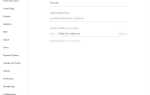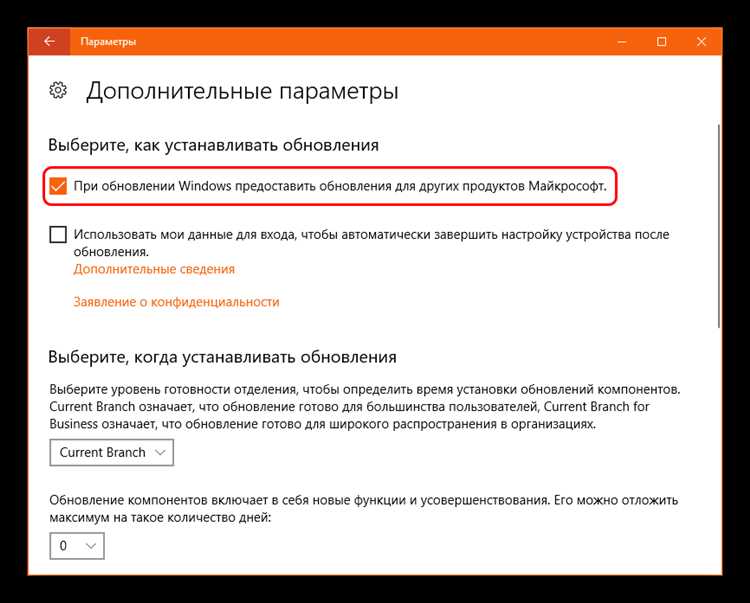
Версия PowerPoint 2019 входит в состав пакета Microsoft Office 2019 и устанавливается как одноразовая покупка. Она не обновляется автоматически через Microsoft 365, поэтому переход на неё требует отдельной установки. Если на компьютере уже установлена предыдущая версия, необходимо вручную удалить её или выбрать установку поверх с сохранением пользовательских настроек.
Для обновления потребуется дистрибутив Office 2019. Его можно получить через лицензионный аккаунт Microsoft, корпоративный портал или официальный сайт, если имеется цифровой ключ. PowerPoint 2019 поддерживается в Windows 10 и Windows 11, на более ранних версиях установка невозможна. Минимальные системные требования включают 2-ядерный процессор с частотой 1,6 ГГц, 4 ГБ оперативной памяти и 4 ГБ свободного пространства на диске.
После загрузки установочного файла запустите установку, следуя пошаговым инструкциям. Если используется Office 365, необходимо выйти из аккаунта и полностью удалить старую версию, иначе система может блокировать установку новой. По завершении установки откройте PowerPoint и проверьте номер версии через Файл → Учетная запись → О программе.
Пользователи корпоративных систем могут обновить PowerPoint через Volume Licensing Service Center, если организация имеет соответствующую лицензию. В этом случае обновление выполняется системным администратором через средства развертывания, такие как Office Deployment Tool с заранее подготовленным конфигурационным файлом.
Проверка установленной версии PowerPoint

Откройте PowerPoint и перейдите в меню «Файл» в левом верхнем углу.
Выберите пункт «Учетная запись» или «Справка» – в зависимости от версии интерфейса.
В правой части окна найдите блок «О программе PowerPoint» или «Сведения о продукте». Щелкните по соответствующей ссылке.
Во всплывающем окне отобразится полное наименование установленной версии, включая год выпуска и номер сборки. Пример: Microsoft PowerPoint 2016 (16.0.4266.1001) или Microsoft PowerPoint для Microsoft 365.
Если в названии указано «Microsoft 365», это облачная подписка, и версия может автоматически обновляться. Чтобы убедиться, какая именно версия установлена, обратите внимание на номер сборки.
При отсутствии доступа к PowerPoint можно использовать Панель управления. Откройте «Программы и компоненты», найдите Microsoft Office в списке, и проверьте название пакета. Уточните, входит ли в него PowerPoint 2019, ориентируясь на текст, например: «Office Home and Student 2019».
Условия для обновления до PowerPoint 2019
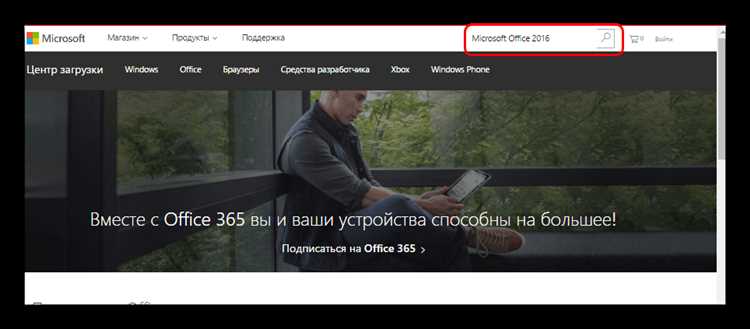
Для обновления до PowerPoint 2019 требуется операционная система Windows 10 или macOS версии не ниже 10.12 (Sierra). Установка на более ранние версии невозможна.
Необходимо наличие учетной записи Microsoft и доступа к интернету для активации и загрузки компонентов.
Обновление возможно только при наличии лицензии Microsoft Office 2019 или приобретении отдельной лицензии на PowerPoint 2019. Подписка Microsoft 365 не предоставляет версию 2019 – она устанавливает более новые сборки.
Рекомендуемый объём оперативной памяти – от 4 ГБ для Windows и от 2 ГБ для macOS. Свободное место на диске – не менее 4 ГБ. Графический адаптер должен поддерживать DirectX 9 и выше с драйвером WDDM 2.0.
Важно удалить предыдущие версии Office, если используется корпоративная лицензия, так как параллельная установка может вызвать конфликты при активации.
Покупка лицензии Microsoft Office 2019
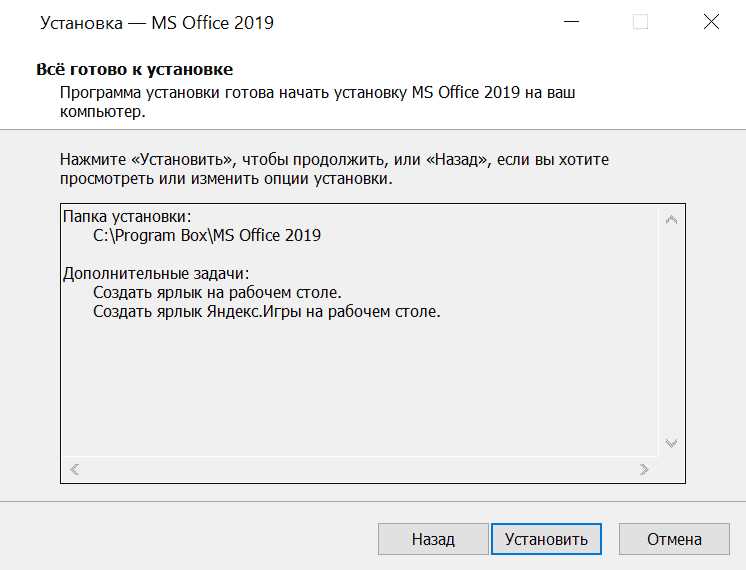
Для обновления PowerPoint до версии 2019 требуется приобрести лицензию Microsoft Office 2019, поскольку отдельное обновление только одной программы не предусмотрено. Office 2019 распространяется в виде бессрочной покупки, без подписки, и включает PowerPoint 2019, Word, Excel и другие приложения в зависимости от редакции.
- Официальный сайт Microsoft – наиболее надёжный источник. Стоимость Office Home & Student 2019 составляет около 12 000 рублей. В комплект входят Word, Excel и PowerPoint. Outlook и Access доступны только в более дорогих редакциях.
- Лицензия активируется на одном устройстве. Перенос возможен только при удалении с предыдущего компьютера.
- Розничная коробочная версия или цифровой ключ – оба варианта допустимы. После покупки потребуется привязка к учётной записи Microsoft и загрузка установочного файла с официального ресурса.
При выборе сайта стороннего продавца важно учитывать следующие признаки надёжности:
- Наличие юридического лица и лицензии на продажу ПО.
- Прямые договоры с дистрибьюторами Microsoft.
- Поддержка и возможность возврата в случае проблем с активацией.
Остерегайтесь предложений с ценой ниже рыночной в 2–3 раза – велика вероятность покупки OEM-ключей, нарушающих лицензионные условия. Это может привести к блокировке активации при обновлении Windows или проверке лицензии Microsoft.
Удаление предыдущей версии PowerPoint
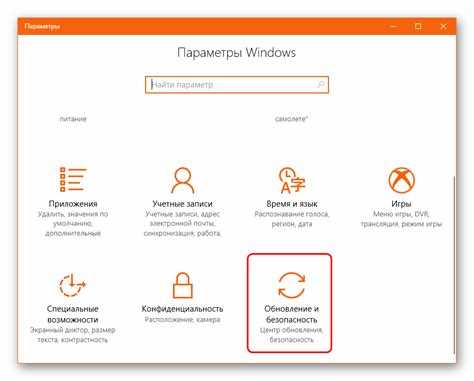
Перед установкой PowerPoint 2019 необходимо удалить старую версию, чтобы избежать конфликтов и ошибок при инсталляции. Откройте «Панель управления» через меню «Пуск» и перейдите в раздел «Программы и компоненты».
В списке установленных программ найдите Microsoft Office или отдельно указанный PowerPoint, если устанавливался выборочно. Щёлкните правой кнопкой мыши и выберите «Удалить».
Если установлена подписка Office 365, убедитесь, что она деактивирована. Для этого войдите в учётную запись Microsoft и отключите устройство в разделе «Мои установки».
После удаления рекомендуется перезагрузить систему. Остаточные файлы можно удалить вручную из папок:
- C:\Program Files\Microsoft Office
- C:\Program Files (x86)\Microsoft Office
- C:\Users\%USERNAME%\AppData\Local\Microsoft\Office
Также удалите записи в реестре, если опыт работы с ним имеется: запустите regedit и удалите ветки:
- HKEY_CURRENT_USER\Software\Microsoft\Office
- HKEY_LOCAL_MACHINE\SOFTWARE\Microsoft\Office
Перед изменением реестра создайте резервную копию, чтобы избежать повреждения системы.
Установка PowerPoint 2019 с официального сайта

Для загрузки PowerPoint 2019 перейдите на сайт Microsoft: https://www.microsoft.com/ru-ru/microsoft-365/get-started-with-office-2019. Авторизуйтесь под своей учетной записью Microsoft, к которой привязана покупка Office 2019.
После входа выберите пункт «Сервисы и подписки». Найдите строку с Office Home & Student 2019 или другой вашей лицензией, включающей PowerPoint 2019. Нажмите «Установить».
Будет загружен установочный файл Office. Запустите его. Установка проходит автоматически. PowerPoint будет установлен вместе с остальными компонентами, входящими в вашу редакцию Office.
После завершения установки откройте PowerPoint. При первом запуске потребуется активация. Если вы вошли в систему до начала установки, активация произойдёт автоматически. При необходимости введите ключ продукта, указанный в разделе «Сервисы и подписки» вашей учетной записи.
Для загрузки установщика не требуется сторонних программ. Используйте только официальный сайт Microsoft, чтобы избежать модифицированных файлов и проблем с лицензированием.
Активация PowerPoint 2019 с помощью ключа продукта

Для активации PowerPoint 2019 с использованием ключа продукта следуйте этим шагам:
1. Запустите PowerPoint 2019. Если программа не была активирована ранее, появится окно активации.
2. В окне активации выберите опцию «Ввести ключ продукта». Если окно не появляется автоматически, перейдите в раздел «Файл» > «Учетная запись» и нажмите «Активация продукта».
3. Введите 25-значный ключ продукта, который был предоставлен при покупке или в комплекте с программой. Ключ должен быть введен без пробелов. Убедитесь, что вводите его точно, чтобы избежать ошибок.
4. Нажмите кнопку «Далее», чтобы продолжить процесс активации.
5. Если ключ продукта правильный и соответствует версии программы, активация пройдет успешно. Если возникнут проблемы с активацией, проверьте правильность введенных данных и наличие интернет-соединения.
6. В случае ошибки или сообщения о неверном ключе, убедитесь, что ключ не использовался ранее и соответствует версии PowerPoint 2019, а не более старой или более новой. В случае повторных ошибок обратитесь в службу поддержки Microsoft.
После успешной активации PowerPoint 2019 будет доступен для использования с полным функционалом.
Вопрос-ответ:
Как обновить PowerPoint до версии 2019?
Для обновления PowerPoint до версии 2019, необходимо выполнить несколько шагов. Сначала убедитесь, что у вас есть лицензия на эту версию. Затем перейдите на сайт Microsoft и скачайте установочный файл PowerPoint 2019. После этого следуйте инструкциям на экране для завершения установки. Если у вас уже есть Microsoft 365, проверьте наличие обновлений в приложении и выберите нужную версию.
Можно ли обновить PowerPoint до версии 2019 бесплатно, если у меня есть старая версия?
Обновление до PowerPoint 2019 бесплатно не предусмотрено. Если у вас уже есть более старая версия PowerPoint, вам потребуется приобрести лицензию для PowerPoint 2019. Microsoft не предлагает бесплатные обновления для пользователей, у которых есть более ранние версии, за исключением случаев, когда вы обновляетесь через подписку на Microsoft 365, но PowerPoint 2019 в этом случае будет доступен только как часть подписки.
Какие преимущества есть у PowerPoint 2019 по сравнению с предыдущими версиями?
PowerPoint 2019 включает несколько новых функций, таких как улучшенные инструменты для анимаций и графиков, более широкий выбор дизайнов и шаблонов. Также появились функции для улучшенной работы с видео и изображениями, а также усовершенствованные инструменты для совместной работы. Эти улучшения позволяют создавать более динамичные и интересные презентации. Для пользователей, которым нужны дополнительные облачные функции, стоит рассмотреть подписку на Microsoft 365.
Какие шаги нужно предпринять, чтобы установить PowerPoint 2019, если я не использую подписку Microsoft 365?
Если у вас нет подписки на Microsoft 365, вы можете приобрести отдельную лицензию на PowerPoint 2019. Для этого перейдите на официальный сайт Microsoft, выберите нужную версию и следуйте инструкциям для оформления покупки. После этого вам будет предложено скачать установочный файл, который нужно будет запустить на вашем компьютере. Установка не потребует дополнительных подписок, только лицензионный ключ.